
Travar célula no Google Planilhas é um recurso básico, porém necessário inclusive para tratarmos de assuntos avançados.
Vamos compreender seu conceito assim como realizar na prática esta ação de forma clara e objetiva para que você possa usar este recurso em muitas situações no seu dia a dia no Google Planilhas.
Travar Célula no Google Planilhas
Veja nossa lista de compras onde temos o campo com desconto e vamos aplicar o desconto em todos os produtos logo abaixo subtraindo o valor do produto pela multiplicação o valor do produto pelo percentual de desconto:
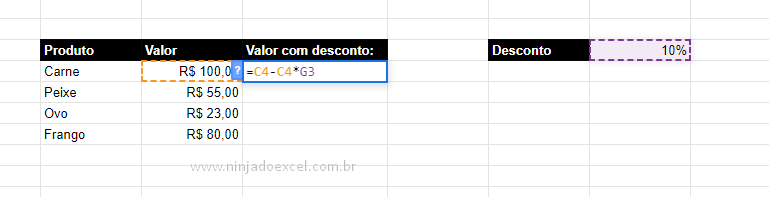 Em seguida, ao pressionar Enter obtemos o primeiro resultado:
Em seguida, ao pressionar Enter obtemos o primeiro resultado:

Cadastre seu email aqui no blog para receber em primeira mão todas as novidades, posts e videoaulas que postarmos.
Receber conteúdos de Excel
Preencha abaixo para receber conteúdos avançados de Excel.
Fique tranquilo, seu e-mail está completamente SEGURO conosco!
É muito importante que você me adicione na sua lista de contatos, para que os próximos emails não caiam no SPAM. Adicione este email: [email protected]
Posteriormente, para ganharmos tempo, use a alça de preenchimento para concluir:
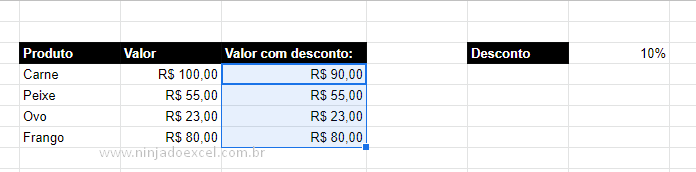
Mas veja que algo deu errado pois os valores permaneceram iguais, o que acontece é que cada vez que baixando uma célula do valor do produto o que ocorre com a célula que contém o valor do percentual. Neste caso, é necessário travarmos esta célula, uma vez, que desejamos que ela sirva como base para as demais.
Para fazer isso dê dois cliques na primeira célula que fizemos nossa fórmula, selecione a célula que contém o resultado e logo depois pressione a tecla F4:
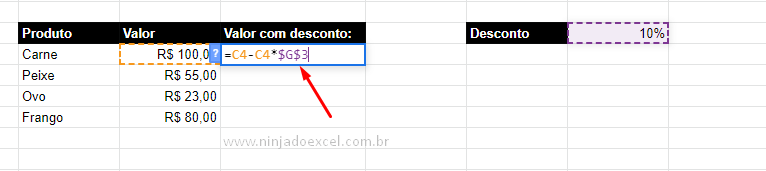
Percebeu que ela ganhou dois cifrões ($)?
Pois é, um deles trava a linha e o outro a coluna mas não vamos entrar nestes detalhes neste tutorial. Pressione Enter e depois use a alça de preenchimento que tudo dará certo:
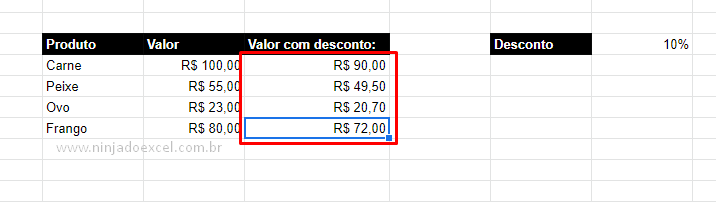
Que legal, viu como funcionou?
Curso de Excel Básico ao Avançado:
Quer aprender Excel do Básico ao Avançado passando por Dashboards? Clique na imagem abaixo e saiba mais sobre este curso.

Enfim, deixe seu comentário sobre a função!
Posts Relacionados:













